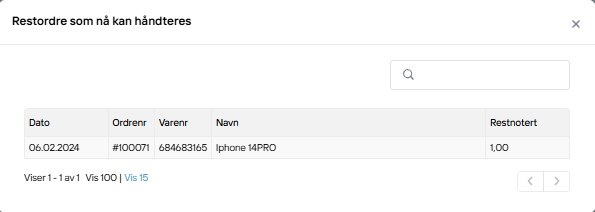Et varemottak er en registrering av fysisk mottak av varer fra leverandøren din. Ved å løpende registrere varemottak vet du alltid hva du har på lager, og forenkler varetellingen.
Du kan filtrerere varemottak på:
- Periode
- Avdeling
- Leverandør
- Status
- Låst
Hvordan registrerer jeg et nytt varemottak?
For å opprette et nytt varemottak, logger du inn i DUELL Admin og går til Logistikk -> Varemottak.
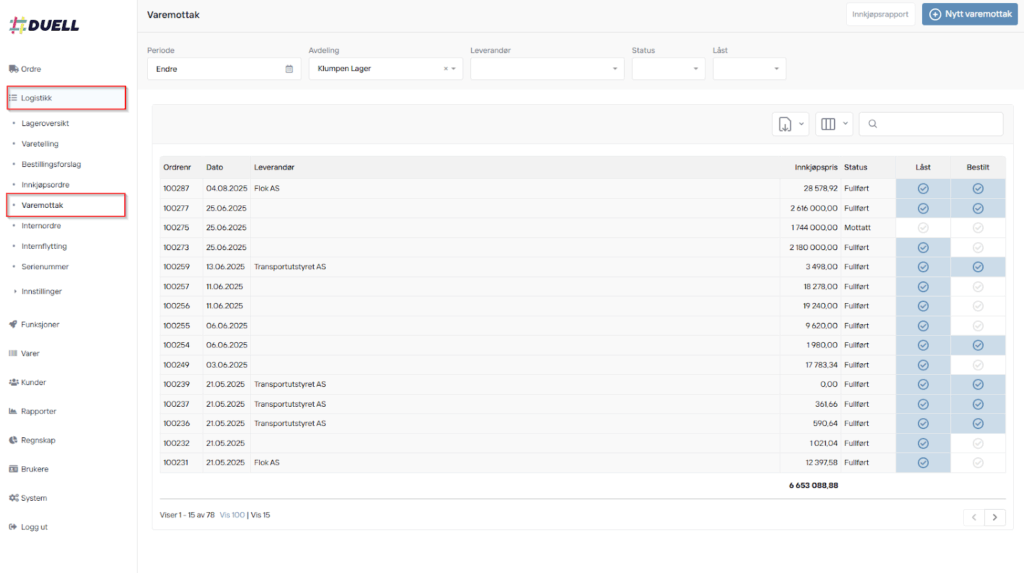
Du kan registrere et varemottak på tre forskjellige måter
- Direkte fra varemottaksoversikten
- Hente innkjøpsordre fra varemottaksbilde
- Direkte fra en innkjøpsordre
Hvordan oppretter jeg varemottak direkte fra varemottaksoversikten?
Trykk på “Nytt varemottak” oppe i høyre hjørne
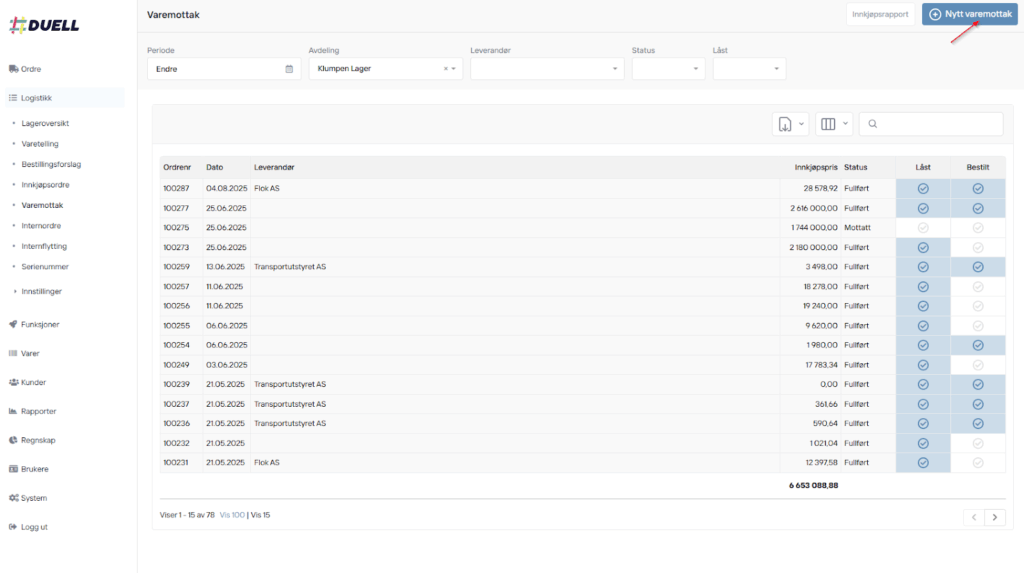
Hvordan oppretter jeg varemottak fra innkjøpsordre?
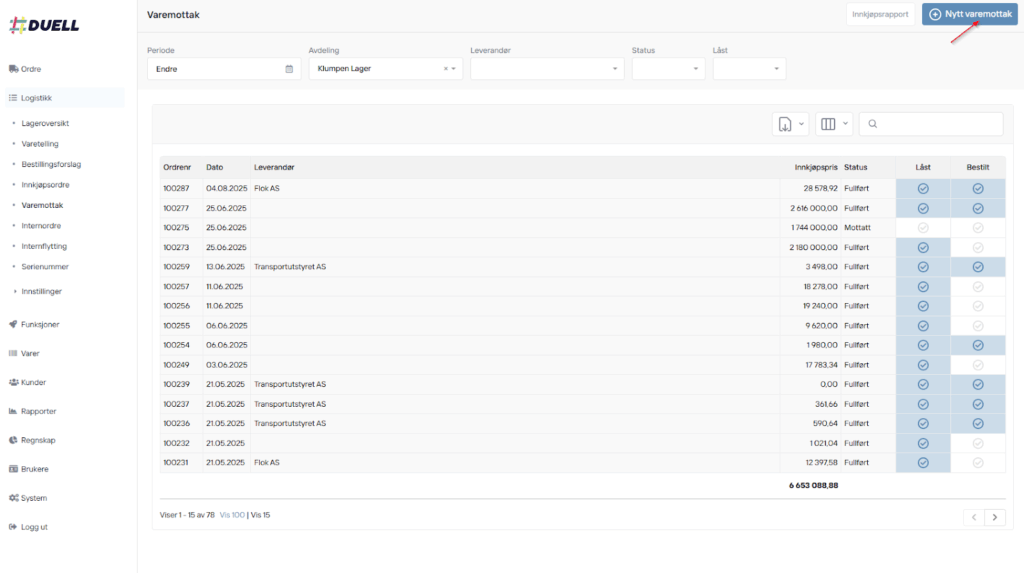
Søk opp tidligere registrert innkjøpsordre i feltet «Innkjøpsordre» oppe i høyre hjørne.
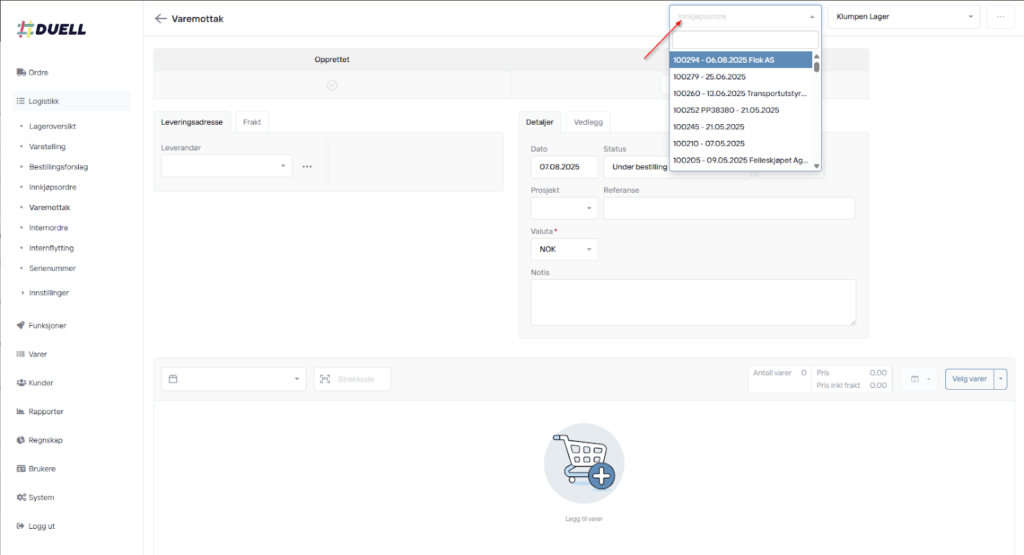
Eventuelt kan du opprette et varemottak inne på selve innkjøpsordren ved å trykke «Registrer varemottak».
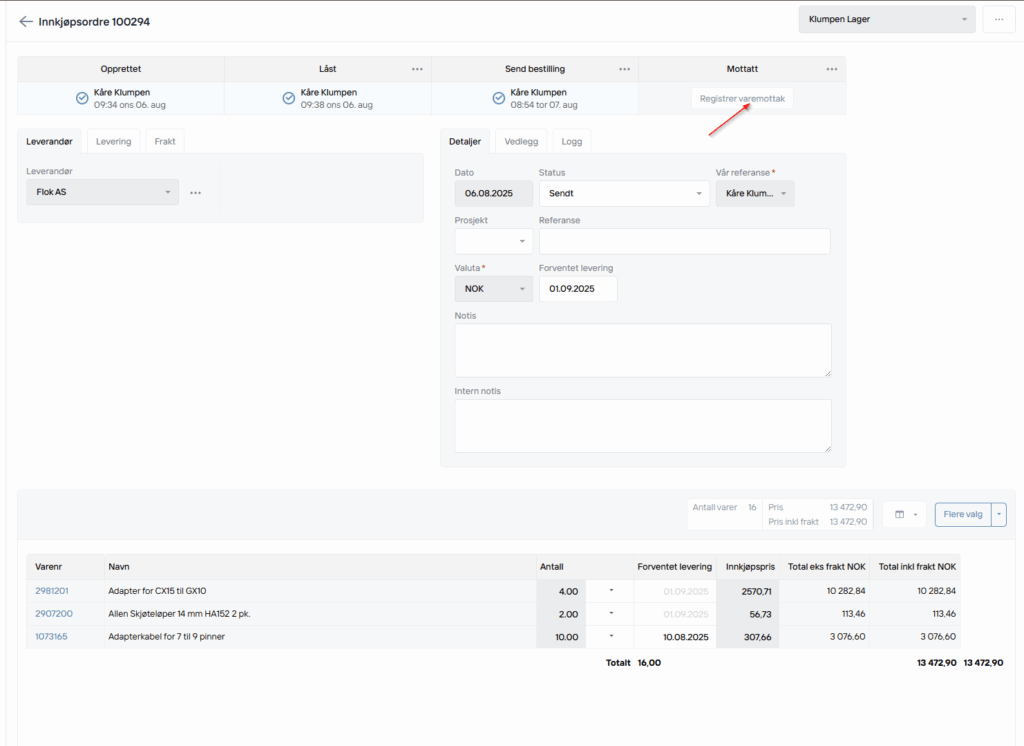
Du kan velge hvilken bruker som registrerer varemottaket. Om dere har flere avdelinger, kan du velge hvilken avdeling som får varene levert til seg.
Uansett hvilken metode du velger for å opprette varemottaket, fyller du inn feltene i varemottaket med informasjon.
| Leverandør | Velg hvilken leverandør varene komme fra. Finnes ikke leverandøren i listen må du registrere leverandøren først. Feltet er ikke påkrevet. |
| Dato | Dato for ordren. For de fleste er det naturlig å sette denne datoen til datoen varene ble mottatt fra leverandøren. |
| Status | Ordren har et statusfelt. Her er det en rekke ulike valg, og dere må selv avgjøre rutine knyttet til bruk av dette feltet. Endring av status har ingen annen funksjon enn å sortere mottakene. |
| Referanse | Referanse er et fritekst-felt. Feltet brukes ofte for å oppgi ordrenummer hos leverandøren eller lignende. |
| Innkjøpsordre | Her kan du knytte varemottaket opp mot en innkjøpsordre du har tidligere registrert. |
| Valuta | Om du har behov for bruk av en utenlandsk valuta, kan den registreres her. |
| Frakt | Frakten legges til i % på totalsummen. |
| Notis | Fritekst |
2. Legg til varer
Du skal nå legge inn varer i varemottaket. Varene må allerede være opprettet for å kunne registreres i varemottaket. Det er 5 ulike måter å søke opp varene på.
| Basert på innkjøpsordre | Velg innkjøpsordre i nedtrekksfeltet «Innkjøpsordre». Her kan du søke etter innkjøpsnummer, leverandør eller referanse. Om du velger en innkjøpsordre vil alle varer kopieres fra innkjøpet og legge seg til på mottaket. Dette valget er kun tilgjengelig om du ikke har startet med å legge til varelinjen ennå. |
| Varesøk | Du kan søke etter varer ved bruk av fritekstsøk. Her kan du søke på varenavn, varenummer og strekkode. |
| Strekkode | Du kan søke etter varer ved å scanne strekkode på en vare i feltet Strekkode. |
| Velg varer | Du kan velge flere varer samtidig med funksjonen Velg Varer. |
| Import | Du kan importere fra Excel. Excel-arket trenger kun å inneholde varenummer og antall. Klikk på knappen for å åpne et nytt vindu og laste ned malen. |
Basert på innkjøpsordre:
Varemottak basert på innkjøpsordre gir deg full oversikt over hva som er bestilt, og om antallet levert stemmer.
Et varemottak basert på en innkjøpsordre får automatisk utfylt alle ordrelinjer med samme pris og antall som ble registrert i innkjøpsordren.
Når varemottaket registreres, og leveringen fra leverandør kontrolleres at stemmer, vil systemet automatisk foreslå å opprette en restordre, om det er mangler i forhold til antallet registrert i innkjøpsordren.
Slik gjør du:
- Registrer en Innkjøpsordre
- Opprett et nytt varemottak
- Velg korrekt innkjøpsordre fra nedfallsmenyen
Feltet er søkbart. Du kan søke på leverandør, innkjøpsordrenr eller referanse. Listen er sortert topp til bunn, nyest til eldst. - Når innkjøpsordren er lagt til i varemottaket, må antallet kontrolleres.
Etter antallet er ferdig kontrollert, og varemottaket er korrekt, låses mottaket. - Om det er mangel i forsendelsen for en eller flere ordrelinjer, spør DUELL om du ønsker å opprette en restordre på disse ordrelinjene.
- Klikk «Ja» for å opprette en ny innkjøpsordre på resten fra det registrerte mottaket.
- Velges «Ja» blir gjeldende varemottak låst, og påført lagerbeholdningen. Separat innkjøpsordre opprettes på det resterende antallet. Innkjøpsordren for det restnoterte antallet får registrert ordrenr fra opprinnelig ordre i felt «Notis».
Den restnoterte innkjøpsordren behandles med normal fremgangsmåte. - Velges «Nei» blir gjeldende varemottak låst, og påført lagerbeholdningen. Ingen restnotering opprettes for manglende antall
- Velges «Ja» blir gjeldende varemottak låst, og påført lagerbeholdningen. Separat innkjøpsordre opprettes på det resterende antallet. Innkjøpsordren for det restnoterte antallet får registrert ordrenr fra opprinnelig ordre i felt «Notis».
3. Oppgi antall og pris
Angi antall, velg enhet om du har støtte for dette, velg lokasjon om du har støtte for dette, og hvilken pris du betaler pr stk.
| Knapper | Lengst til venstre på varelinjen finner du to knapper. Klikk på den første knappen for å slette linja. Klikk på den andre knappen for å kopiere linja. |
| Antall | Angi antall du har mottatt. I dette eksemplet er kunden satt opp varen med bruk av enheter, og det er angitt at en har mottatt 10 esker med 7 stk i hver eske. Enheter med flere størrelser er en modul som ikke alle bruker, og modulen må være aktivert for at feltet skal være synlig. |
| Til lokasjon | Angi hvilken lokasjon varene plasseres på. Etter lokasjon er valgt ser vi at vi har 0 stk på denne lokasjonen fra før, og har 70 stk etter mottaket er registrert. Lokasjon er en modul som ikke alle bruker, og modulen må være aktivert for at feltet skal være synlig. |
| Innkjøpspris | Innkjøpsprisen fra leverandøren er 15,00 pr stk. Total innkjøpspris for denne varen er 1050,00. |
4. Lagre og lås
Du kan når som helst lagre kladd. Når mottaket er komplett og korrekt utfylt kan du lagre og låse. Når mottaket låses, legges antall til lagerbeholdningen. Dette kan ikke angres, og et varemottak som er låst kan ikke låses opp.
For mange er det en god rutine å låse mottaket når varene faktisk er plassert på lageret og er klart til å plukkes.
Når du har fullført varemottak, vil du få opp eventuelle restordre som er klare for å fullføres.